Jak ponownie uruchomić iPhone'a 4,5,6,7
Każdy użytkownik technologii Apple, a w szczególności iPhone, przynajmniej raz, ale stanął przed problemem ponownego uruchomienia lub nieumyślnego wyłączenia smartfona. Telefon nie reaguje na naciskanie przycisków „Dom” i „Zasilanie”, nie działa też ekran dotykowy…
Znajomy, rodzinny? Co zrobić, jeśli iPhone zawiesza się i się nie wyłącza? Oferujemy szczegółowy przewodnik dotyczący ponownego uruchamiania iPhone'a z dowolnego stanu.
Jak zrestartować iPhone'a 4,5,6,7 w trybie normalnym?
Na początek pamiętajmy, jak zrestartować iPhone'a w trybie normalnym, gdy wszystkie funkcje telefonu działają.
Możesz wyłączyć iPhone'a 4, 5, 6, 7, wykonując następujące manipulacje:
Dzięki tej metodzie ponownego uruchamiania gadżetu wszystkie programy są zapisywane w panelu wielozadaniowości, a po wyłączeniu telefonu możesz łatwo uzyskać dostęp do wszystkich wcześniej uruchomionych aplikacji.
Jak wyłączyć iPhone'a, jeśli się zawiesza lub twardy restart?
Jak na siłę wyłączyć iPhone'a, jeśli zawiesza się i nie reaguje na dotknięcia czujnika, blokada i przyciski „Home” nie działają? W takim przypadku pomoże ci metoda „twardego” ponownego uruchomienia iPhone'a. Dla tego:

Ta metoda jest praktycznie bezproblemowa, jeśli nagle napotkasz problem z wyłączeniem urządzenia mobilnego. Warto jednak pamiętać, że ta metoda wymusza całkowite ponowne uruchomienie telefonu w trybie wymuszonym, przerywając wszystkie procesy i programy. Dlatego zaleca się stosowanie go tylko w sytuacjach, gdy inne metody nie działają.
Po włączeniu pasek wielozadaniowości iPhone'a nie będzie zawierał żadnych programów. Procesy łączenia się z sieciami komórkowymi i Wi-Fi zostaną uruchomione ponownie.
Jak wyłączyć iPhone'a bez przycisku?
I dochodzimy do najciekawszej rzeczy - jak wyłączyć iPhone'a, jeśli przycisk Home lub Power nie działa?
Chodźmy w porządku. Twórcy technologii opartej na iOS wymyślili metody wyłączania i ponownego uruchamiania bez górnego przycisku blokady lub centralnego klawisza home. Funkcja, której potrzebujemy, nazywa się „Assistive Touch” i opiera się na zasadzie dotykania wyświetlacza.
Aby rozpocząć korzystanie z tej funkcji, musisz wiedzieć, jak włączyć „Wspomagający dotyk”:
- Musisz przejść do „Ustawienia” → „Ogólne” → „Dostęp uniwersalny”.
- Następnie musisz przewinąć stronę do bloku „Interakcja” i wybrać element „Wspomagający dotyk”.
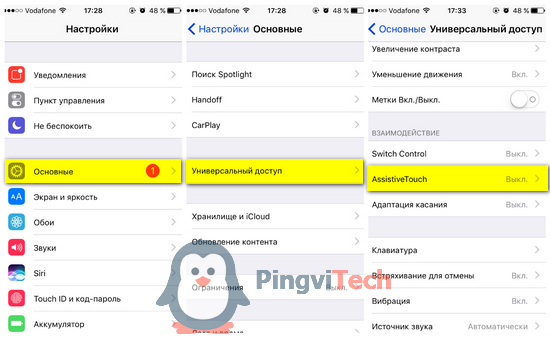 Możesz też przejść do „Ustawienia” i zacząć pisać słowo „Pomoc” w polu wyszukiwania, a sam iPhone zasugeruje niezbędny element.
Możesz też przejść do „Ustawienia” i zacząć pisać słowo „Pomoc” w polu wyszukiwania, a sam iPhone zasugeruje niezbędny element. 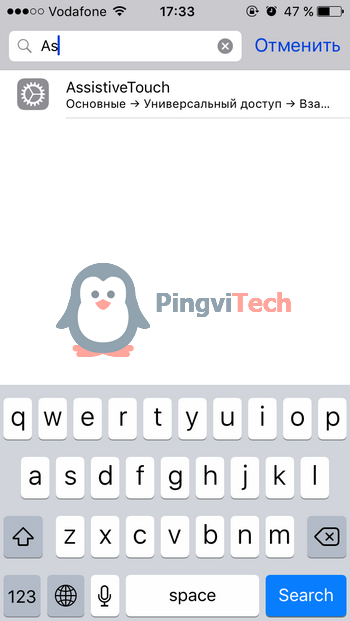
- Kolejnym krokiem jest przeciągnięcie suwaka aktywacji potrzebnej nam funkcji do pozycji „Włączona” (w nowych wersjach iOS tło suwaka w tej pozycji zmienia kolor na zielony). Po włączeniu na ekranie powinien pojawić się kwadratowy szaro-biały przycisk, który odpowiada za tę funkcjonalność.
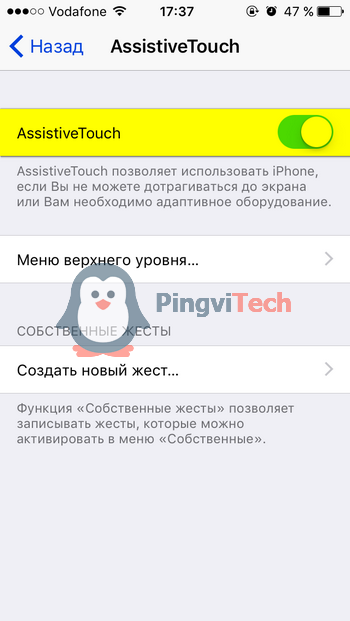
- Tak więc, aby ponownie uruchomić iPhone'a bez przycisków, musisz nacisnąć czujnik w tej ikonie. Jeśli wszystko zostało zrobione poprawnie, powinno się rozwinąć w następującym menu:
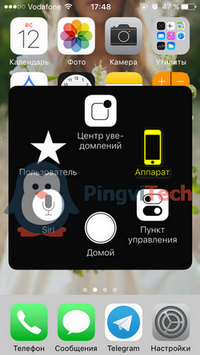
- Następnie musisz nacisnąć przycisk „Urządzenie” w menu, które się otworzy, i przytrzymać ikonę „Blokada ekranu” przez 2-3 sekundy. W rezultacie zobaczysz standardowy ekran zamykania iPhone'a - dwa przyciski „Wyłącz” i „Anuluj”. Co dalej - już wiesz.
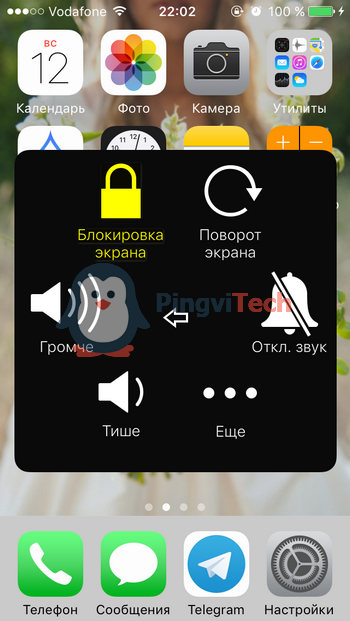
- Ostatnim krokiem jest włączenie urządzenia - w tym celu należy podłączyć telefon do komputera, laptopa lub netbooka za pomocą standardowego kabla USB i automatycznie włączy się on w trybie standardowym.

Inne niestandardowe sposoby ponownego uruchomienia iPhone'a
Jeśli chcesz szybko ponownie uruchomić iPhone'a, zalecamy skorzystanie z następujących metod:
Pogrubiona czcionka

Zaletą tej metody jest jej szybkość. Jedyną zmianą, jaka nastąpi w wyniku aktywacji tej funkcji, jest zmiana grubości czcionki. Ale jeśli potrzebujesz ponownie uruchomić smartfon za pomocą minimum kroków, ta metoda jest dla Ciebie.
Zrestartować ustawienia sieci
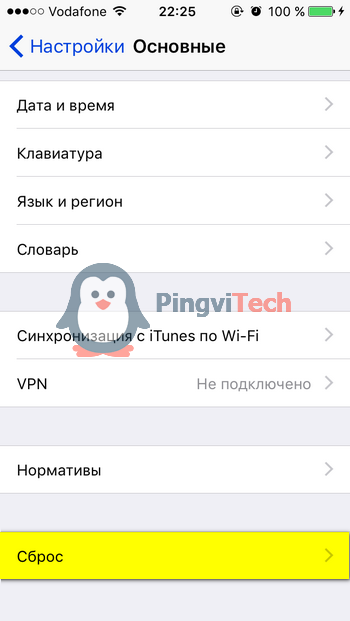
Wadą tej metody jest to, że po ponownym uruchomieniu utracisz wszystkie dane sieciowe: ustawienia i hasła z sieci Wi-Fi, a także konfiguracje mobilnego Internetu.
Wniosek
Ten artykuł ma na celu opisanie metod i sposobów wyłączania iPhone'a z dowolnego stanu: w trybie normalnym, jeśli smartfon zawiesza się i nie reaguje na czujnik i naciśnięcia klawiszy, jeśli przyciski Home i Power nie działają. W trakcie rozwiązywania problemów z ponownym uruchomieniem urządzenia rozważono metodę sterowania za pomocą dotknięć panelu dotykowego - „Assistive Touch”, która pozwala nie tylko poradzić sobie z problemem wyłączania iPhone'a bez użycia przycisków, ale także aby skonfigurować sterowanie urządzeniem iOS za pomocą gestów. Warto również zauważyć, że powyższa funkcja nie pozwoli na wyłączenie iPhone'a 4,5,6,7 jeśli wyświetlacz nie działa lub jest zawieszony. W takim przypadku nadal musisz skontaktować się ze specjalistami technicznymi.
Jeśli nadal masz pytania dotyczące awaryjnego wyłączenia urządzenia, zadaj je w komentarzach, a dołożymy wszelkich starań, aby szybko na nie odpowiedzieć i pomóc rozwiązać powstałe problemy.
